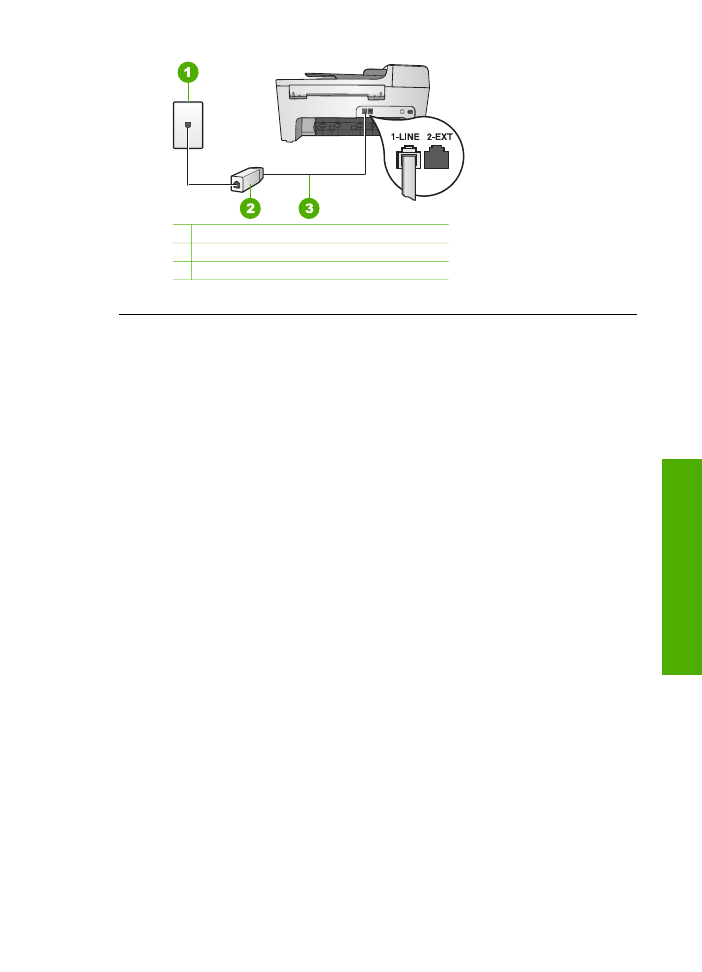
Popieriaus trikčių diagnostika
Norėdami išvengti popieriaus strigčių, naudokite tik HP All-in-One nurodytus popieriaus
tipus. Rekomenduojamo popieriaus tipų sąrašo ieškokite žinyno
HP Image Zone
Žinynas
ekrane arba eikite į
www.hp.com/support
.
Į tiekimo dėklą nedėkite sulamdyto, užsirietusiais ar įplyšusiais kraštais popieriaus.
Daugiau informacijos ieškokite sk.
Popieriaus įdėjimas
.
Jei įrenginyje įstrigo popierius, išimkite jį pagal šiuos nurodymus.
Vartotojo vadovas
101
Trik
čių
diagnostika
ir šalinimas
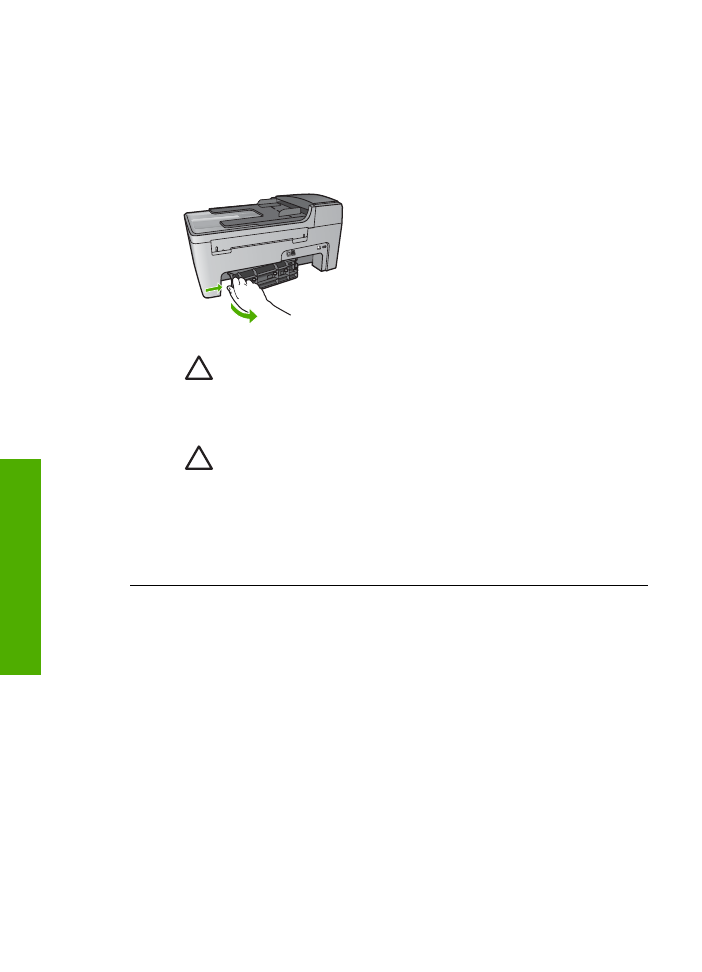
Popierius įstrigo HP All-in-One
Sprendimas
1.
Spustelėkite skirtuką kairėje galinių valymo durelių dalyje ir jas atidarykite.
Ištraukite ir išimkite HP All-in-One dureles.
Įspėjimas
Bandydami išimti įstrigusį popierių pro HP All-in-One priekį,
galite pažeisti spausdinimo mechanizmą. Įstrigusį popierių visuomet
išimkite pro galines popieriaus išėmimo dureles.
2.
Atsargiai ištraukite popierių iš ritinėlių.
Įspėjimas
Jeigu išimant popierių iš ritinėlių, jis suplyšta, patikrinkite,
ar ritinėliuose ir ratukuose įrenginyje neliko popieriaus skiaučių. Jei
neištrauksite visų popieriaus likučių iš HP All-in-One, popierius gali
strigti toliau.
3.
Vėl įstatykite galines valymo dureles. Atsargiai įstumkite dangtį pirmyn, kol
spragtelės ir užsifiksuos fiksatoriai.
4.
Paspauskite
OK
ir tęskite užduotį.
11 skyrius
102
HP Officejet 5600 All-in-One series
Trik
či
ų
diagnostika
ir šalinimas
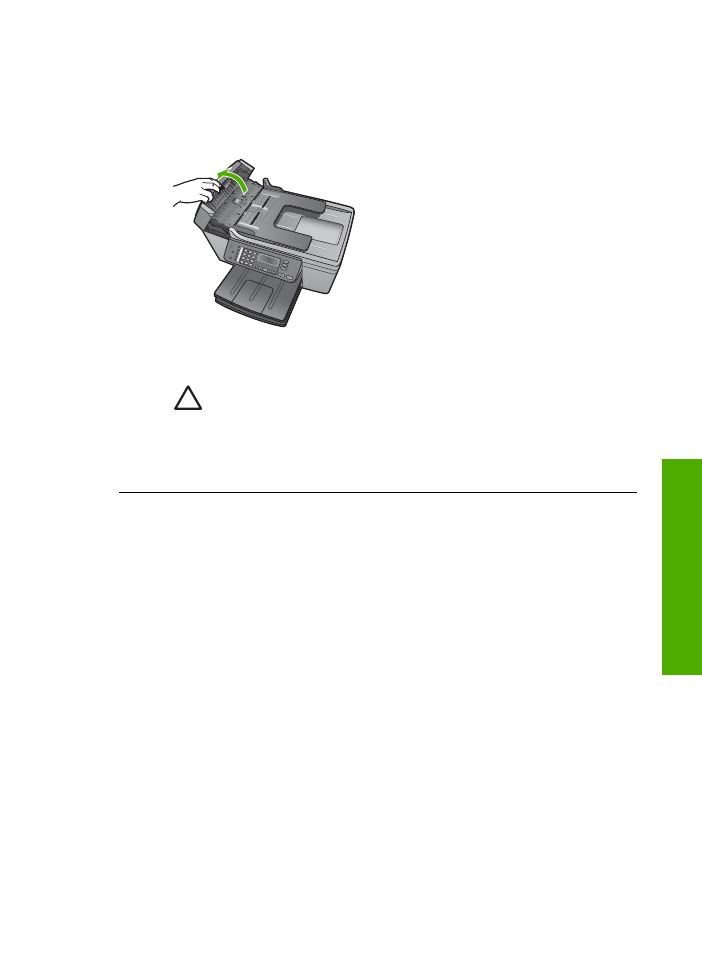
Automatiniame dokumentų tiektuve užstrigo popierius
Sprendimas
1.
Pakelkite automatinio dokumentų tiektuvo dangtį.
2.
Atsargiai ištraukite popierių iš ritinėlių.
Įspėjimas
Jeigu išimant popierių iš ritinėlių, jis suplyšta, patikrinkite,
ar ritinėliuose ir ratukuose įrenginyje neliko popieriaus skiaučių. Jei
neištrauksite visų popieriaus likučių iš HP All-in-One, popierius gali
strigti toliau.
3.
Uždarykite automatinio dokumentų tiektuvo dangtį.
Automatinis dokumentų tiektuvas įtraukia arba per daug puslapių vienu metu
arba iš viso neįtraukia
Priežastis
Jums galite reikėti išvalyti skyriklio plokštelę arba ritinėlius
automatiniame dokumentų tiektuve. Po ilgo naudojimo periodo, jeigu kopijuojate
originalus, rašytus ranka arba daug rašalo turinčius originalus, ant ritinėlių ar
skyriklio plokštelės gali susikaupti grafito, vaško ar rašalo.
●
Jeigu automatinis dokumentų tiektuvas neįtraukia lapų, ritinėlius
automatiniame dokumentų tiektuve gali reikėti išvalyti.
●
Jeigu automatinis dokumentų tiektuvas įtraukia ne vieną, o kelis lapus iš karto,
skyriklio plokštelę automatiniame dokumentų tiektuve reikia išvalyti.
Sprendimas
Į dokumentų tiekimo dėklą įdėkite vieną ar du nenaudoto balto viso
dydžio popieriaus lapus ir paspauskite
Start Black
(Kopijuoti nespalvotai), kad
visus lapus perleistumėte per automatinį dokumetų tiektuvą. Švarus popierius
pašalina ir sugeria ant ratukų ir skirtuvo esančias nuosėdas.
Jeigu problema išlieka arba jeigu automatinis dokumentų tiektuvas neįtraukia
paprasto popieriaus, ritinėlius ir skyriklio plokštelę galite išvalyti rankiniu būdu.
Kaip išvalyti ritinėlius ar skyriklio plokštelę
1.
Pakelkite automatinio dokumentų tiektuvo dangtį.
Ritinėliai ir skyriklio plokštelė parodyti šiame paveikslėlyje.
Vartotojo vadovas
103
Trik
čių
diagnostika
ir šalinimas
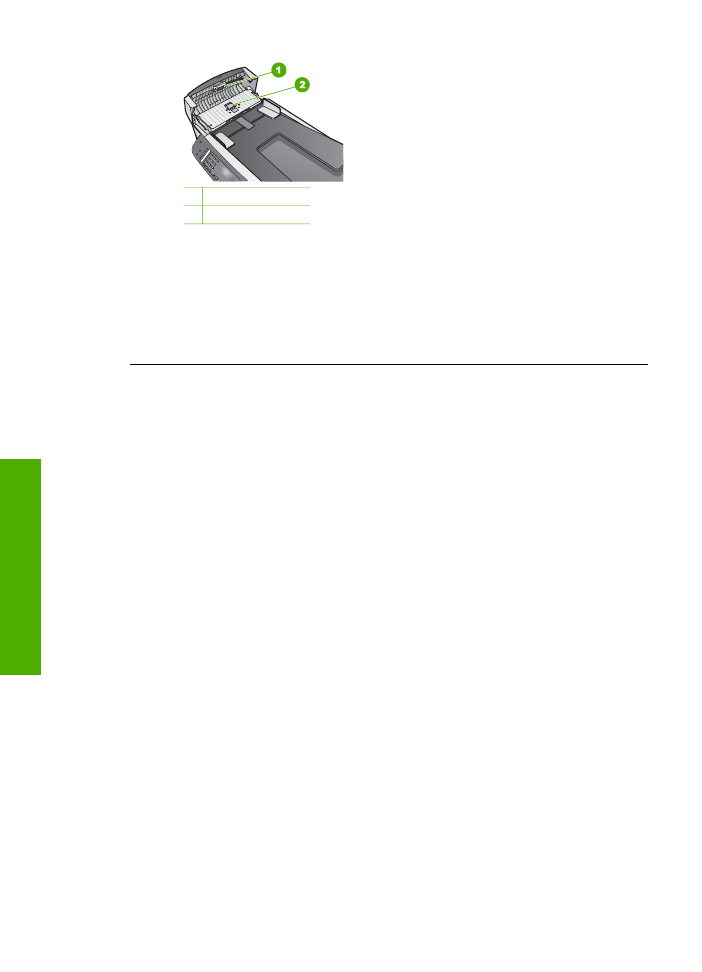
1 Ritinėliai
2 Skyriklio plokštelė
2.
Sudrėkinkite švarią medžiagą be medvilnės pluošto distiliuotu vandeniu, tada
suspauskite ir išgręžkite ją.
3.
Drėgnu skudurėliu nuvalykite likučius nuo ritinėlių ar skyriklio plokštelės
4.
Jeigu distiliuotu vandeniu likučiai nenusivalo, bandykite naudoti izopropilo
alkoholį (kempinėlę).
5.
Uždarykite automatinio dokumentų tiektuvo dangtį.